こんばんは、K’z Style代表・宮崎です。
昨今ネットの掲示板などでもよく話題になります「WindowsとMacどちらを選べば良いの?」という疑問について取り上げてみます。
この問題、じつはボクも結構悩みました。
実際にWindowsとMac、それにLinuxを実際の仕事で約6年間同時使用してみました。
結果、これから述べる項目で比較検討し、Web制作の仕事で使用するにあたってWindowsとMacどちらが自分にとって使い勝手がよいのかの選択をしました。
前提条件
ここでは前提として、
- パソコン初心者ではなく、ある程度パソコンに慣れている人
- パソコンをWeb制作で使用する人
を対象にしてWindowsとMacのどちらを選べばよいかを考えてみることにします。
ゲームができる、とかアプリの数が多い、とかは今回度外視します。
比較検討項目
コストパフォーマンス
Macの場合、販売元はApple一社に限られてしまうため同一機種での価格比較はできません。また値引きもないようです。
Windowsマシンの場合、同じようなスペックでも色々なメーカーから発売されているので価格に比較が可能です。
また、Windowsの場合「BTOパソコン」という受注生産のPCを選択すると比較的コストパフォーマンスが良いものが手に入ります。
同一スペック(CPU, メモリ, SSDなど)でMacとBTOのWindowsマシンの新品を比較するとWindowsのほうがやや安く入手できるのではないでしょうか?
拡張性
パソコン購入後にメモリ、HDD(SSD)などを増やすことができるのはWindowsマシンです。現在のMacのシリーズでは残念ながら個人でのメモリやSSDの増設ができないので購入後の拡張性は望めません。
購入後の拡張性を重視するかたにはWindowsをおすすめします。
キーボード
これは慣れも多分にあります。Ctrlキーの場所がWindows用キーボードとMacのキーボードでは違うのでよく戸惑うところです。
Windows用キーボードにあるDel, Home, EndキーがMacのキーボードにないのが個人的にマイナス。
解決策として、ボクはMacにWindows用キーボードを外付けして使っています。その際、キー配置を変更するための「Karabiner-Elements」というアプリを入れてDel, Home, Endキーの有効化やCtrl, Alt, Windowsキーの再配置などを行っています。
画面表示
主観ですがMacのほうが全体的に画面表示がきれいなような気がします。
よく言われるように、Windowsに比べMacのほうがフォントがきれいで読みやすく感じます。
色の発色もMacのディスプレイのほうが良いように感じますが、こちらは外付けのディスプレイを使う場合はその性能によりますね。
フォント
上で書いたようにMacのほうが比較的フォントがきれいな気がします(主観です)。
元々入っているフォントの数と種類もWindowsとMacでは違います。
これがやや厄介な問題で、WindowsユーザとMacユーザがファイルをやりとりする場合(特にOffice系ファイル)、フォントの種類が違うのでレイアウトが微妙に変わったりすることがよくあります。同じフォントを使っていたとしても大きさが微妙に違うので注意しないといけない点ですね。
日本語漢字変換
これはMac純正の日本語IMよりWindowsのMS-IMEのほうが格段に性能が良いようです。実際に使ってみた感想ですがMS-IMEのほうが誤変換率、学習率ともに優秀です(Mac純正の日本語IMで「宗像」が一発で出ないのは宗像市民としてイライラしてしまいます)。
Macの場合、Google日本語入力に切り替えるという対策があります。
また、Macの「ライブ変換」は慣れてくるととても便利な機能ですが、Google日本語入力に変更してしまうとライブ変換が使えなくなってしまうのが残念な点ですね。
セキュリティ
マルウェア(ウィルス)の脅威に関してはMacに比べWindowsのマルウェアが圧倒的に多いので、Windowsのほうが危険にさらされる確率は高いでしょう。とはいえ、最近ではMacのマルウェアも増えてきているためMacだからと安心してはいられない状況です。
今日ではWindowsでもMacでもセキュリティ対策製品の導入は必須ですね。
パソコン紛失・盗難時のファイルの暗号化対策ですが、Windows、Mac共にディスク暗号化が可能です。パソコンを持ち歩くかたには、ログイン時のユーザ/パスワード入力だけでなくディスク暗号化を強くおすすめします。
エディタの操作性
Web制作でよく使用される代表的なエディタ(Sublime Text, Visual Studio Code, Atom, など)はWindows版もMac版もあります。操作性も変わらないのでWindowsでもMacでもどちらを選んでも良いでしょう。
FTPクライアント
Web制作をしているとエディタと並んで頻繁に使用するのがファイルをサーバとやりとりするためのFTPクライアントというソフトウェア。
でもなぜかWindowsには良いFTPクライアントがないように感じます。
FTPクライアントから直接ファイルを開いて編集し、そのままサーバへ保存することができるものが理想なのですが、Windowsでそれが可能なのは「Cyberduck」くらいでしょうか?
一方、Mac用のFTPクライアントは「Cyberduck」「ForklLift」「Transmit」など比較的多くのものが揃っています。もちろんFTPクライアントから直接ファイルを編集することも可能。
ただし「Transmit」は有料版のみ、「ForlLift」も最新版は有料(バージョン2は無料)です。
文字化けの問題
以前は「Windowsの文字コードはShift-JIS」ということでサーバの文字コード(こちらはUnicodeが多い)との違いで文字化けする、といった問題が発生していましたが、最近は上で紹介したエディタを使っていればほとんど気にする必要はなくなっています。
ただし、問題となるのがお客様とのデータやりとりの際の文字化け。
今までの経験上、お客様側はWindowsを使用されていることが多いでしょう。こちらがMacを使っている場合、お客様とやりとりするファイル名やファイルの内容が文字化けしてしまうことがあるので注意が必要です。
ファイル共有時の問題
Macではフォルダ内に管理用として「.DS_Store」や「._」から始まるファイルを作成します。MacでUSBメモリやNASの共有フォルダを使っているとこれらのファイルができてしまいます。Macで操作する際には通常これらのファイルは非表示になっているので気になりませんが、Windowsマシンから見ると普通に見えてしまいますので邪魔なファイルとみなされます。
WindowsとMacでファイルを共有する場合、Macユーザはこれらのファイルをこまめに消すか、有料ですが削除用のアプリを使うようにしましょう。
またファイルをまとめて圧縮してやり取りする場合、Macでそのまま圧縮すると上記管理用ファイル(「.DS_Store」や「__MACOSX」など)が紛れ込んでしまうことがあります。
これを避けるためにMacユーザはWindowsユーザと圧縮ファイルをやりとりする場合には「WinArchiver Lite」などのアプリを使うなどひと手間かけることをおすすめします。
画像編集ソフト
Web制作でよく使用する画像編集ソフトとして「Adobe Photoshop」と「Adobe Illustrator」があります。最近ではこれらの機能はWindowsもMacもほとんど変わりません。ただし、ショートカットキーの設定がWindowsとMacとでは違うのでとまどうところです(が、なれてしまえばあまり気になりません)。
以前のように「Adobe製品を使うのならMac」ということは無くなってきましたのでWindows/Macどちらを選んでも問題ないでしょう。
ファイルのサムネイル
WindowsのエクスプローラやMacのFinderなどのファイルマネージャでファイルを一覧表示した際、その内容をサムネイルとして小さな画像を表示してくれます。
Windowsの場合、画像ファイルをサムネイル表示してくれますが、Macの場合、画像ファイルだけでなくAdobe製品(PhotoshopやIllustratorなど)のファイルもサムネイル表示してくれます。ファイル名だけでなくその内容でファイルを判断できるので非常に便利です。
またMacではファイルを選択してスペースキーを押すだけでプレビューを素早く表示してくれます。
WindowsでもPhotoshopのファイルのサムネイルを表示してくれるアプリもありますが、プレビュー表示までの機能を考えるとMacに分があるようです。
Docker
Web制作でもよく使うようになってきた「Docker」ですが、Dockerを使える環境を構築する際にWindowsとMacではやや変わってきます。
WindowsでDockerを使う場合、まず最初に「WSL2」をインストールして使える状態にしておく必要があります。この辺、不慣れな人には厄介なところでしょう。
MacでDockerを使う場合は、Docer Desktopをインストールするだけです。簡単ですね。
スクリプトの利用
普段パソコンを使っていると、ファイルを定位置に移動したりバックアップを採ったりなど決まった手順の操作を定期的に行うことがよくあります。そんなときにはささっとスクリプトを組んであげると便利ですね。
Macの場合、zshやBashシェルが使えるのでLinuxと同じ感覚でシェルを作成・実行することができます。
Windowsの場合はバッチファイルの他にPowerShellやVB Scriptを使ってスクリプトを作成することができますが、Bashシェルで書いたスクリプトを動かそうとするとWSL2をインストールするなどの工夫が必要になります。
結論-Web制作者はどちらを使うのがよいのか?
WindowsとMacどちらを使うのがよいかを決める際、一人で使うのかチームで使うのかが重要になってきます。
個人(一人)で使う場合、WindowsでもMacでも好みのほうを選べば良いでしょう。
要は「何を重視するか」です。
上で紹介した項目の中で重視するもので選択すれば良いかと思います。ハードウェアの拡張性を重視するのであればWindowsを、ファイルのサムネイル表示の利便性を重視するのであればMacを選択することをおすすめします。
チームで作業する場合、そのチームに合わせるのが最良でしょう。周りの人がWindowsマシンを使っている中で一人Macを使うと(その逆でも)ファイルの互換性など何かと不便を感じてしまいます。
ボクの場合、主に個人でWeb制作をしているのでMacを選択しました。
メインマシンとしてMacBook Proをディスプレイ、キーボード、マウスを外付けにして使用しています。
お客様先へ持っていく必要があるためにノートブック型を選んでいますが、普段使いの操作性を考えてこの構成を使っています。Web系の制作はほとんどこのMacで行っています。
Macをメインマシンとして選んだ理由としては、やはりサムネイルプレビューの利点とLinuxとの調和性(コマンド類が似ている)、それにたまたま程度の良いMacBookの中古品が安く手に入ったこと、といったところでしょうか。
また同時にWindowsマシンも所有しています。こちらはVisual Studioでのプログラム開発や動画・音楽編集など、Web制作とはちょっと違うジャンルに使用しています。
個人的には、Linux上でAdobe製品がネイティブに(Wineなどのエミュレータを使わずに)動作するのであれば迷わずLinuxを使うのですが…
皆さんの最適なパソコン環境選択のご参考になれば幸いです。
最後までおつきあいいただき、ありがとうございます。


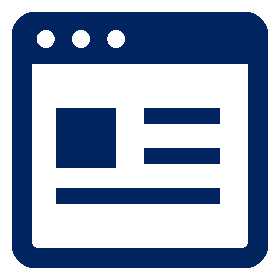
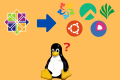

コメント